En cours de modification des commandes
6 min
Dans cet article
- Modifier les détails de la commande
- Modifier les informations du client
- FAQ
Important :
- Cet article concerne les commandes Wix Boutique, Wix Réservations et Wix Orders de restaurants (Nouveau).
- La possibilité de modifier les commandes n'est pas disponible pour les formules de paiement et les Wix Dons.
Les clients commettent parfois une erreur lors de la passation d'une commande ou souhaitent simplement apporter une modification après avoir terminé le paiement. Pour gérer ces cas, vous pouvez modifier les commandes existantes.
Remarque :
Vous ne pouvez pas modifier les commandes contenant un abonnement boutique, ou les commandes qui ont déjà été en partie ou entièrement remboursées.
Modifier les détails de la commande
Vous pouvez modifier les articles d'une commande après que la commande a été passée. Par exemple, vous pouvez ajouter des éléments à une vente, supprimer des éléments, mettre à jour les prix, mettre à jour les détails d'un client, ajouter une réduction, etc.
Pour modifier les détails de la commande :
- Accéder aux commandes dans le tableau de bord de votre site.
- Cliquez sur la commande correspondante.
- Cliquez sur Plus d'actions.
- Sélectionnez Modifier la commande.
- Choisissez ce que vous souhaitez modifier :
Ajouter un élément
Supprimer un élément
Modifier la variante d'un élément
Ajouter un élément personnalisé
Modifier le prix d'un article
Ajouter des frais, un pourboire ou une réduction
Modifier les informations du client
Les informations de vos clients, telles que leur adresse e-mail et leurs adresses de livraison, apparaissent à droite sur la commande.
Vous pouvez modifier le nom, l'adresse ou l'e-mail de votre client. Si vous avez ajouté des champs supplémentaires à la page de paiement, tels que une personne de contact, ces informations peuvent également être modifiées.
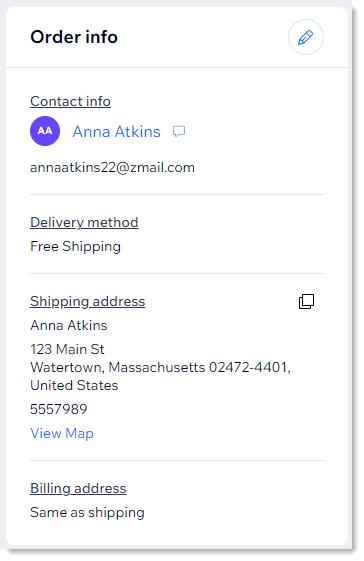
Suggestion :
Cliquez sur le nom du client pour voir toutes leurs interactions avec votre site (ex. messages, commandes précédentes). Vous pouvez également cliquer sur l'icône message pour les contacter.
Pour modifier les informations du client :
- Accéder aux commandes dans le tableau de bord de votre site.
- Cliquez sur la commande correspondante.
- Cliquez sur l'icône Modifier
 en haut à droite.
en haut à droite. - Choisissez ce que vous souhaitez modifier :
- Adresse de livraison :
- Sélectionnez Modifier l'adresse de livraison.
- Modifiez les informations.
- Cliquez sur Enregistrer.
- Adresse e-mail :
- Sélectionnez Modifier l'adresse e-mail.
- Saisissez une nouvelle adresse e-mail.
- Cliquez sur Mettre à jour.
- Adresse de livraison :
FAQ
Cliquez sur une question ci-dessous pour en savoir plus.
Les tiers, tels que les applis d'expédition ou les dropshippers, sont-ils informés des modifications ?
Pourquoi ai-je des difficultés à modifier une commande en particulier ?
Après une modification, quelle adresse e-mail ou adresse de livraison sera utilisée à l'avenir ?
Si je mets à jour l'adresse de livraison, est-ce que cela mettra à jour l'adresse de facturation ?
Puis-je mettre à jour l'adresse de facturation ?
Lorsque j'apporte des modifications, ma liste de contacts et ma liste de membres sont-elles mises à jour ?
Le calcul des taxes change-t-il après la mise à jour de l'adresse d'un client ?
Mon appli de facturation tierce envoie-t-elle une nouvelle facture après avoir modifié une commande ?


 à côté de l'élément concerné.
à côté de l'élément concerné.
